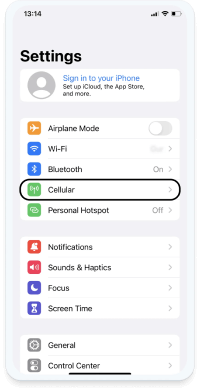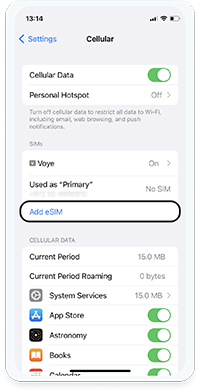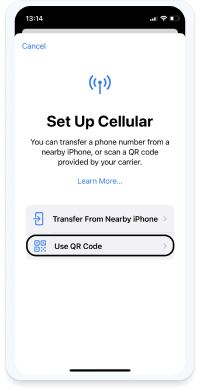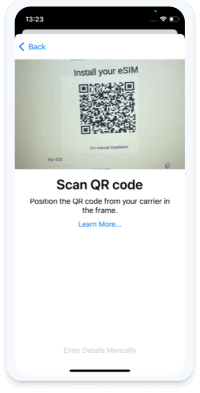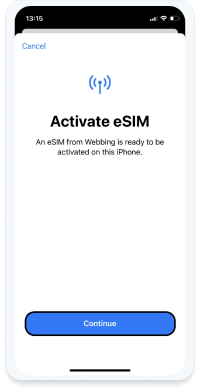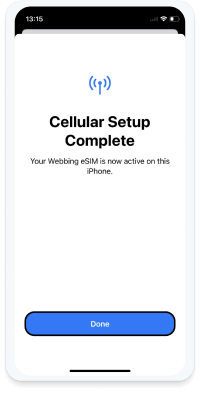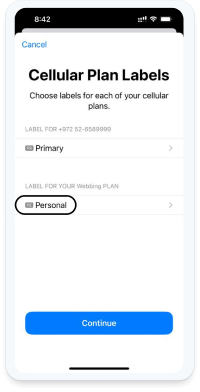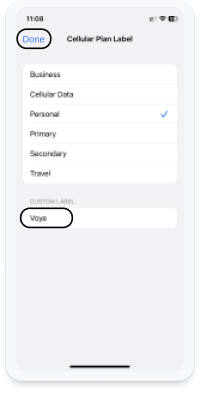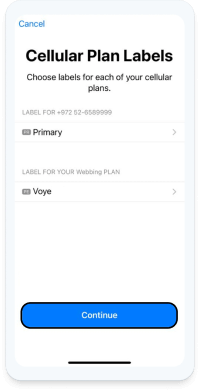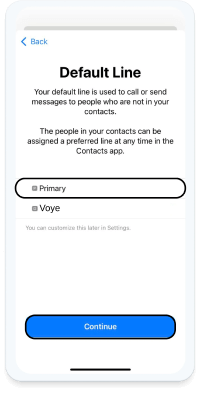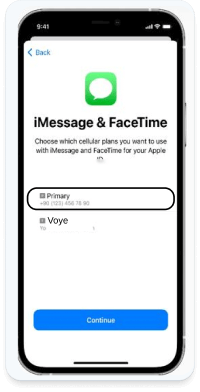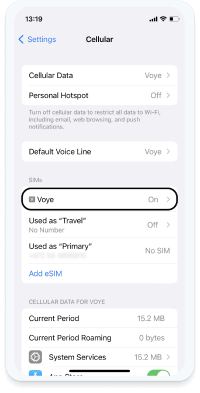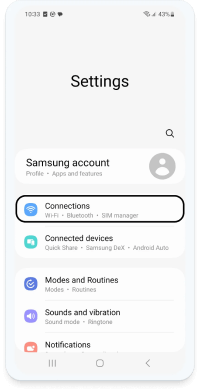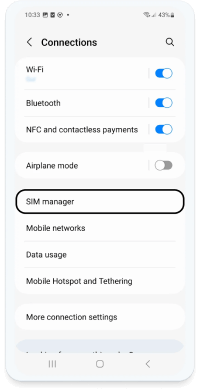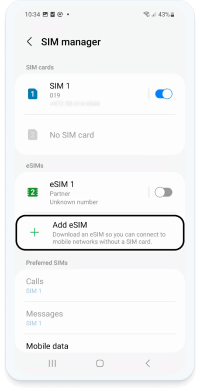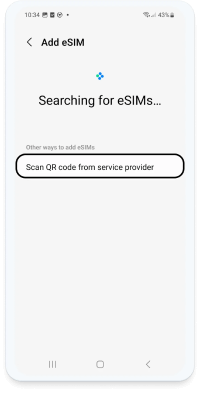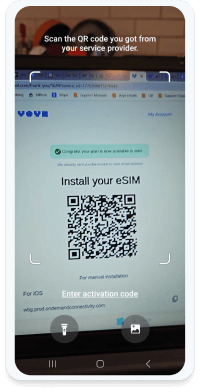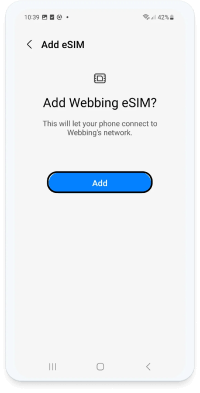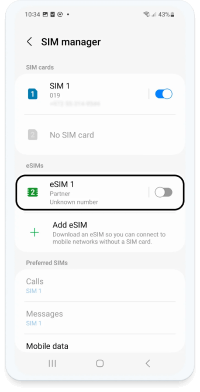- Para poder escanear el código QR con la cámara del teléfono, debe estar en otra pantalla o dispositivo.
- Es necesaria una conexión a Internet estable para completar correctamente el proceso.
- Es importante tener en cuenta que el código QR solo se puede escanear una vez.
- No saques la SIM electrónica de tu dispositivo, ya que no se puede volver a usar después.
- Te recomendamos etiquetar tu nueva e-SIM como «VOYE»
Your Device Is Supported!
¡Buenas noticias! Tu dispositivo es compatible con eSIM. No dudes en buscar otros dispositivos que tú o los miembros de tu familia podáis utilizar durante el viaje para asegurarte de que también sean compatibles.
Dispositivos compatibles:
-
Apple
- iPhone 15
- iPhone 15 Plus
- iPhone 15 Pro
- iPhone 15 Pro Max
- iPhone 14
- iPhone 14 Plus
- iPhone 14 Pro
- iPhone 14 Pro Max
- iPhone 13
- iPhone 13 Pro
- iPhone 13 Pro Max
- iPhone 13 Mini
- iPhone 12
- iPhone 12 Pro
- iPhone 12 Pro Max
- iPhone 12 Mini
- iPhone 11
- iPhone 11 Pro
- iPhone 11 Pro Max
- iPhone XS
- iPhone XS Max
- iPhone XR
- iPhone SE (2022)
- iPhone SE (2020)
- iPad (7th generation)
- iPad (8th generation)
- iPad (9th generation)
- iPad (10th generation)
- iPad Mini (5th generation)
- iPad Mini (6th generation)
- iPad Air (5th generation)
- iPad Air (4th generation)
- iPad Air (3rd generation)
- iPad Pro 11-inch (1st generation)
- iPad Pro 11-inch (2nd generation)
- iPad Pro 11-inch (3rd generation)
- iPad Pro 11-inch (4th generation)
- iPad Pro 12.9-inch (3rd generation)
- iPad Pro 12.9-inch (4th generation)
- iPad Pro 12.9-inch (5th generation)
- iPad Pro 12.9-inch (6th generation)
*Ten en cuenta que los dispositivos iPhone de China continental no son compatibles con eSIM. Además, los dispositivos iPhone de Hong Kong y Macao no son compatibles (excepto los iPhone 13 Mini, iPhone 12 Mini, iPhone SE 2020 y iPhone XS)
-
Samsung
- Galaxy S24
- Galaxy A54 5G
- Galaxy S23
- Galaxy S23 FE
- Galaxy S23 Ultra
- Galaxy S22 5G*
- Galaxy S22+ 5G*
- Galaxy S23+
- Galaxy S22 Ultra 5G*
- Galaxy S21 5G*
- Galaxy S21+ 5G*
- Galaxy S21 Ultra 5G*
- Galaxy S20*
- Galaxy S20+*
- Galaxy S20 5G*
- Galaxy S20+ 5G*
- Galaxy S20 Ultra*
- Galaxy S20 Ultra 5G*
- Galaxy Z Flip
- Galaxy Z Flip 3 5G
- Galaxy Z Flip 4
- Galaxy Z Flip 5
- Galaxy Z Fold
- Galaxy Z Fold 2
- Galaxy Z Fold 3
- Galaxy Z Fold 4
- Galaxy Z Fold 5
- Galaxy Note 20
- Galaxy Note 20 5G
- Galaxy Note 20 Ultra*
- Galaxy Note 20 Ultra 5G*
*Ten en cuenta que los dispositivos Samsung de China continental, Hong Kong y Taiwán no son compatibles con eSIM. Además, los dispositivos Galaxy S20, S21* y Note 20 Ultra de los modelos Galaxy FE de EE. UU. tampoco son compatibles con eSIM, excepto el S23FE.
-
Google Pixel
- Pixel 8
- Pixel 8 Pro
- Pixel 7
- Pixel 7a
- Pixel Fold
- Pixel 7 Pro
- Pixel 6
- Pixel 6a
- Pixel 6 Pro
- Pixel 5
- Pixel 5a
- Pixel 4
- Pixel 4a
- Pixel 4 XL
- Pixel 3
- Pixel 3 XL
- Pixel 3a
- Pixel 3a XL
-
XIAOMI
- 14 Pro
- 13
- 13 Pro
- 13 Lite
- 13T
- 13T Pro
- 12T Pro
- Redmi Note 11 Pro 5G
*La eSIM del Xiaomi Redmi Note 11 Pro 5G solo está disponible en Japón.
-
Huawei
- P40
- P40 Pro
- Mate 40 Pro
-
ONEPLUS
- OnePlus 12
- OnePlus 11
-
OPPO
- Reno6 Pro 5G
- A55s 5G
- Find N2 Flip
- Find X3 Pro
- Find X5
- Find X5 Pro
- Reno A
-
MOTOROLA
- Moto G54
- Edge 40 Neo
- Edge 40 Pro
- Edge+
- Razr 40 Ultra
- Razr 2022
- Razr 2019
- Razr 5G
- G53 5G
-
NOKIA
- G60
- XR21
- X30